Bluetooth conectado pero sin sonido [CORREGIDO]
Publicado: 2018-05-25Solucionar este problema rápidamente
Utilice una herramienta segura y gratuita desarrollada por el equipo de expertos de Auslogics.
- Fácil de usar. Simplemente descárguelo y ejecútelo, no necesita instalación.
- A salvo. Nuestro software aparece en CNET y somos Silver Microsoft Partner.
- Gratis. Lo decimos en serio, una herramienta totalmente gratuita.
Ver más información sobre Auslogics. Revise el EULA y la Política de privacidad.
En los años 90, solíamos tropezar con cables entrelazados cada vez que intentábamos conectar nuestros reproductores de música a los altavoces. En estos días, no necesitamos cables solo para reproducir nuestras canciones favoritas con gran volumen. Gracias a la tecnología Bluetooth, ahora podemos conectar nuestros dispositivos sin usar cables.
Por otro lado, todavía hay algunos usuarios que experimentan problemas al usar una conexión Bluetooth en Windows 10. Parece que han conectado correctamente sus altavoces inalámbricos, pero aún así no sale audio. Esto puede ser bastante frustrante, especialmente cuando es esencial que reproduzcas sonido desde tu computadora. Si su Bluetooth conectado no tiene sonido en Windows 10, no se preocupe porque lo tenemos cubierto.
En este artículo, le enseñaremos cómo solucionar los problemas de audio de Bluetooth en Windows 10. Hemos preparado varios métodos, así que asegúrese de probarlos y ver cuál funciona para usted.
PD: si no desea leer el artículo completo, simplemente puede ver un breve video que muestra una solución rápida aquí.
clase = "mce_SELRES_inicio">
Método 1: compruebe si su computadora con Windows es compatible con Bluetooth
Quizás tenga una computadora de escritorio o una computadora portátil antigua y recientemente decidió actualizar su sistema a Windows 10. Es posible que el dispositivo en sí no admita una conexión Bluetooth. También sería ideal comprobar si su sistema es compatible con Bluetooth.
Por otro lado, si descubre que su computadora no es compatible con Bluetooth, aún puede conectarla a parlantes inalámbricos. Puede utilizar un dongle Bluetooth USB para conectar su PC a los altavoces. Cuando busque en línea, encontrará varios dongles USB que son compatibles con plataformas específicas de Windows. Por lo tanto, incluso si su computadora portátil o de escritorio no es compatible con la conexión Bluetooth, aún podrá resolver el problema utilizando este ingenioso dispositivo.
Método 2: Comprobación del servicio de soporte de Bluetooth
Si nota el emparejamiento de su altavoz Bluetooth, pero no hay sonido, es posible que el servicio necesario esté deshabilitado. En consecuencia, sus altavoces Bluetooth no funcionarán correctamente. Dicho esto, puede activar el servicio de soporte de Bluetooth en Windows 10 siguiendo las instrucciones a continuación:
- En su teclado, presione la tecla de Windows + R. Esto debería abrir el cuadro de diálogo Ejecutar.
- Escriba "services.msc" (sin comillas), luego presione Enter.
- Una vez que haya abierto la ventana Servicios, busque el servicio de soporte de Bluetooth y haga doble clic en él.
- En el menú desplegable, seleccione Automático.
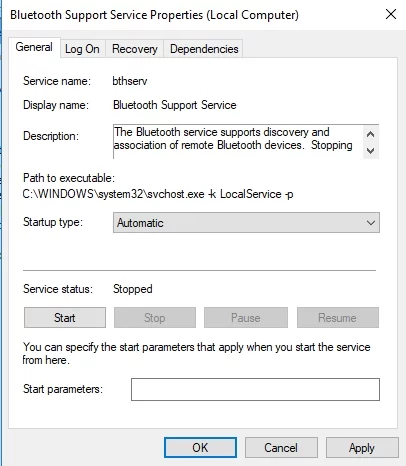
- Ahora puede iniciar el servicio de soporte de Bluetooth haciendo clic en el botón Inicio.
- Confirme los cambios que ha realizado haciendo clic en Aplicar y Aceptar.
Método 3: restablecer su dispositivo de reproducción predeterminado
Hay usuarios que intentaron ajustar la configuración de su dispositivo de reproducción predeterminado y lograron que sus altavoces inalámbricos funcionaran. También puede probar este método siguiendo los pasos a continuación:
- Haga clic con el botón derecho en el ícono de Sonido en la barra de tareas, luego elija Sonidos de la lista.
- Una vez que la ventana Sonido esté abierta, vaya a la pestaña Reproducción.
- Verá una lista de dispositivos de audio. Haga clic en los altavoces Bluetooth que emparejó con su computadora.
- Después de eso, configure los altavoces Bluetooth como su dispositivo de reproducción predeterminado. Puede hacer esto presionando el botón Establecer como predeterminado.
- Guarde los cambios que ha realizado haciendo clic en Aplicar y luego en Aceptar.
Por cierto, algunos de los problemas que causan errores de audio tienen mucho en común con los que provocan problemas de video, como "Actualmente no está usando una pantalla conectada a una GPU NVIDIA". Pero sabemos cómo solucionar casi cualquiera de ellos. Entonces, volvamos a corregir los errores de sonido que aparecen después de que se haya establecido una conexión Bluetooth en Windows 10.

Método 4: verifique el nivel de audio de su dispositivo Bluetooth
También es posible que el nivel de audio del dispositivo Bluetooth sea demasiado bajo. Esta puede ser la razón por la que ve el emparejamiento de su altavoz Bluetooth, pero no sale ningún sonido de sus altavoces inalámbricos. Por lo tanto, sería recomendable intentar ajustar el nivel de audio. Simplemente siga las instrucciones a continuación:
- Vaya a la barra de tareas y haga clic derecho en el icono Sonido.
- Seleccione Sonidos en el menú.
- Una vez que la ventana Sonido esté abierta, vaya a la pestaña Reproducción.
- Haga clic derecho en los parlantes Bluetooth, luego seleccione Propiedades.
- Vaya a la pestaña Niveles.
- Vaya a la barra de salida de audio, luego arrástrela hacia el extremo derecho.
- Haga clic en Aplicar, luego presione Aceptar para cerrar la ventana.
Método 5: intente emparejar sus altavoces Bluetooth nuevamente
Es posible que haya ocurrido un problema cuando intentaste emparejar tus parlantes Bluetooth con tu computadora. Puede intentar emparejarlos nuevamente para resolver los problemas de audio. Aquí están los pasos:
- Haga clic en el icono Buscar en la barra de tareas.
- Escriba "Bluetooth" (sin comillas) dentro del cuadro de búsqueda.
- Seleccione 'Configuración de Bluetooth y otros dispositivos'.
- Desconecte los altavoces inalámbricos presionando el botón Quitar dispositivo.
- Confirme los cambios presionando el botón Sí.
- Ahora, seleccione los altavoces Bluetooth disponibles.
- Conéctelos una vez más presionando el botón Emparejar.
Método 6: use el solucionador de problemas para reproducir audio
Lo mejor de Windows 10 es que tiene solucionadores de problemas dedicados a reparar funciones específicas. Por lo tanto, si desea solucionar los problemas de reproducción de sonido, puede usar el solucionador de problemas para Reproducir audio.
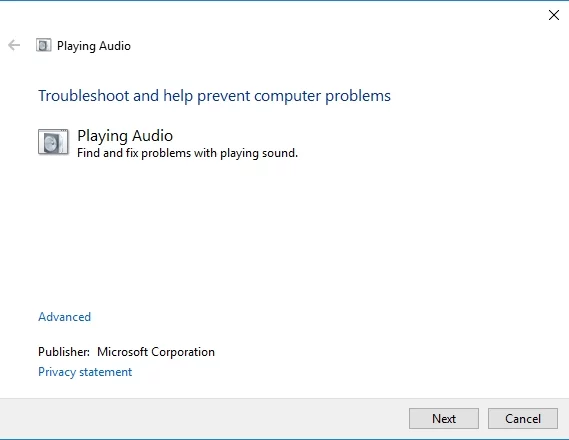
Para acceder a esto, siga estas instrucciones:
- Vaya a la barra de tareas y haga clic en el icono Buscar.
- Escriba "reproducción de audio" (sin comillas) dentro del cuadro, luego seleccione 'Buscar y corregir la reproducción de audio'. Esto debería abrir el solucionador de problemas de reproducción de audio.
- Haga clic en Siguiente. El solucionador de problemas ahora encontrará y reparará los problemas de reproducción de audio.
Método 7: use el solucionador de problemas para dispositivos Bluetooth
También puede intentar resolver el problema utilizando el solucionador de problemas de Bluetooth. Dicho esto, estos son los pasos a seguir:
- Haga clic en el icono Buscar en la barra de tareas.
- Escriba "solucionar problemas" (sin comillas), luego presione Enter.
- Encontrará una lista de solucionadores de problemas en el panel derecho. Desplácese hacia abajo hasta que encuentre el solucionador de problemas de Bluetooth.
- Haga clic en Bluetooth, luego presione Ejecutar el Solucionador de problemas. El programa detectará problemas y comenzará a repararlos. Si el solucionador de problemas no puede corregir el error, proporcionará sugerencias adicionales sobre cómo resolverlo.
Método 8: Actualizar sus controladores
En algunos casos, los problemas de Bluetooth son causados por controladores obsoletos. Si los suyos son anticuados, pueden impedir que sus altavoces inalámbricos funcionen correctamente. Dicho esto, puede actualizar sus controladores de forma manual o automática, utilizando Auslogics Driver Updater. Si desea probar el primero, debe saber que el proceso puede llevar mucho tiempo, ser tedioso y complicado. Además, si instala controladores incompatibles, es posible que encuentre más problemas. Aquí están los pasos:
- Consiga el manual de los altavoces y anote el título del producto y el número de serie.
- También debe verificar los detalles de la plataforma de Windows. Compruebe si tiene un sistema de 32 o 64 bits.
- Vaya al sitio web del fabricante de los parlantes, luego ubique la sección de descarga del controlador.
- Busque los últimos controladores compatibles con su sistema y descárguelos.
- Instale los controladores y compruebe si se han solucionado los problemas de audio.
Como hemos dicho, este proceso puede llevar mucho tiempo. Como tal, recomendamos encarecidamente utilizar una solución de un solo clic como Auslogics Driver Updater. Una vez que ejecute esta herramienta, detectará automáticamente su sistema y encontrará los controladores más recientes y compatibles para él. La mejor parte es que Auslogics Driver Updater corrige y actualiza todos los controladores problemáticos. Entonces, una vez que finaliza el proceso, puede disfrutar de una velocidad más rápida y un mejor rendimiento de su computadora.
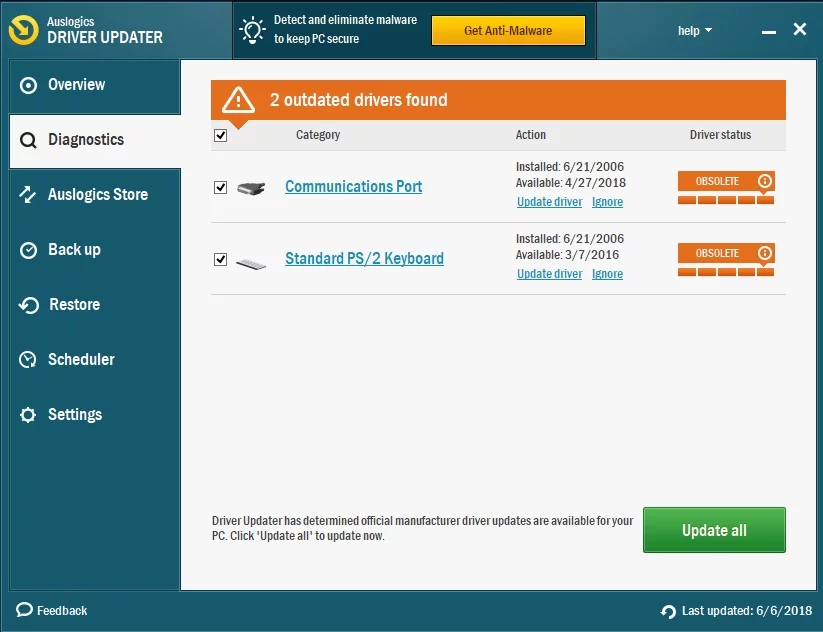
Método 9: use una herramienta especial para solucionar el problema
Para ahorrar tiempo, puede utilizar esta herramienta gratuita diseñada por el equipo de Auslogics. Es totalmente seguro y definitivamente ayudará a diagnosticar y solucionar el problema.
¿Tiene otras sugerencias para solucionar los problemas de audio de Bluetooth?
¡Nos gustaría leer sus ideas en los comentarios a continuación!
